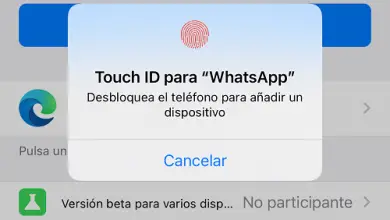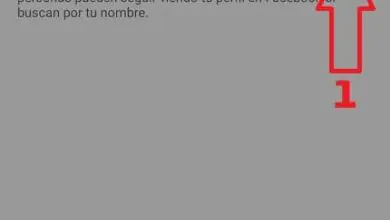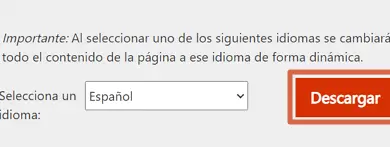Crea un account in Accademia
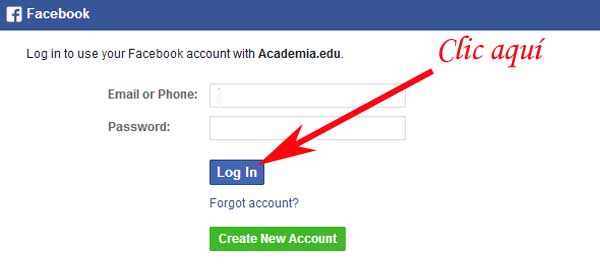
Attualmente ci sono diversi portali dove puoi trovare pubblicazioni di grande valore accademico e uno dei più attraenti e rispettabili è Academia.edu, dove accademici e studiosi di diversi campi si riuniscono per condividere e pubblicare vari articoli di interesse accademico o scientifico.. Per questo motivo, in Practical Resources.com abbiamo preparato il seguente articolo: Creare un account in Academia che consentirà a -tutti coloro che sono interessati- di registrarsi correttamente in Academia e quindi, potranno accedere a un vero archivio di opere accademiche provenienti da diversi campi di conoscenza ma anche, in modo che possano condividere e pubblicare il loro prezioso materiale o lavoro su Academia.edu.
* A proposito, potresti essere interessato a: Come creare un account Issuu in modo semplice e veloce …>>
Crea un account in Academia | PASSO #1: Entra nell’Accademia
Il primo passo è necessariamente quello di accedere alla prima pagina o alla home dell’Academia stessa e, a questo scopo, hanno sostanzialmente le due opzioni per tutta la vita per entrare in un sito, che sarebbero le seguenti.
- Entra in Academia con Google: in questa opzione, devono scrivere nella casella di ricerca di Google il nome di questo portale accademico con il suo dominio: academia.edu e successivamente caricheranno i risultati (Invio o Cerca) e infine forniranno un clic su quello corretto che dovrebbe trovarsi nella prima posizione.
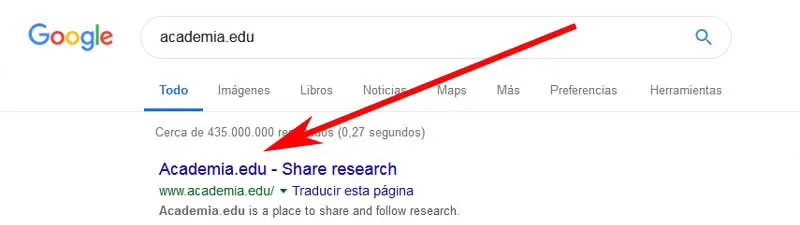
- Inserisci Academia con il suo URL: in quest’altra opzione, devono inserire l’indirizzo web di questo portale accademico nella barra degli indirizzi del browser che utilizzano: www.academia.edu e successivamente caricheranno (Invio o Vai) e così via on., hanno potuto entrare in Accademia in modo più diretto.
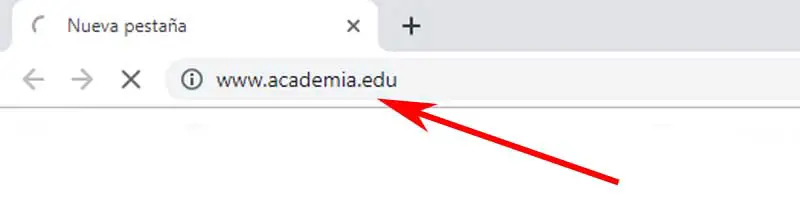
Crea un account in Academia | PASSO #2: Registrati con Facebook, Google o modulo
Una volta sulla copertina di Academia.edu, devono avviare la procedura per iscriversi all’accademia stessa e per questo hanno la possibilità di farlo con un form, Google o Facebook e ognuno di questi, spieghiamo di seguito.
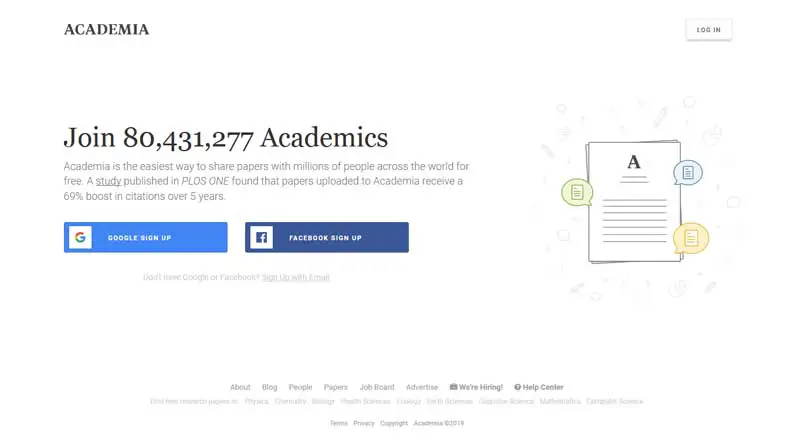
Registrati in Academy con il modulo OPZIONE #1
La prima opzione, e sicuramente la più utilizzata, è quella di creare un account in Academia compilando un classico modulo di registrazione e per questo è necessario cliccare sul testo del link grigio che dice: Iscriviti con Email
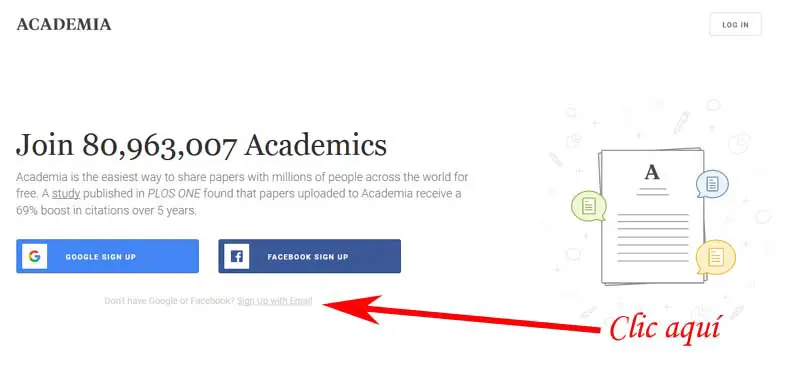
Completare il modulo di registrazione su Academia.edu
Cliccando sul pulsante precedente verrà caricata una nuova pagina dell’Academy che contiene un modulo da compilare accuratamente e che si compone di quanto segue:
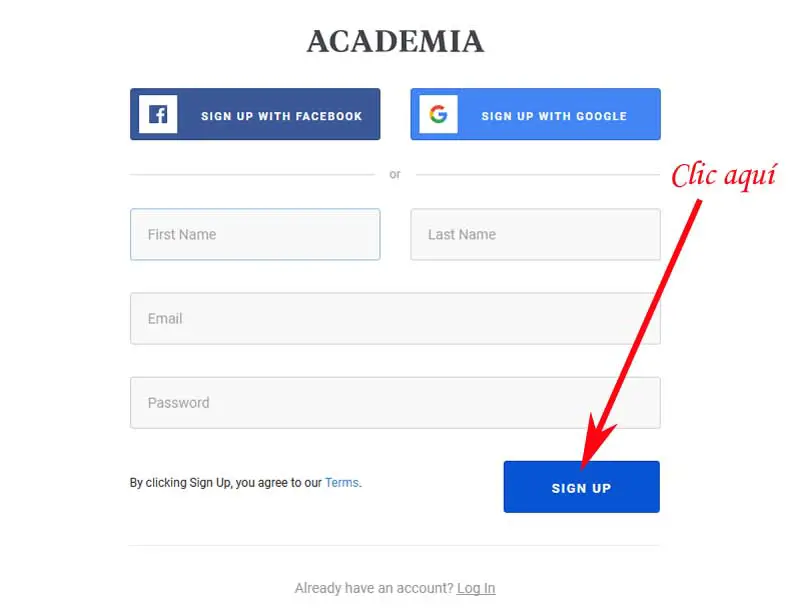
Nome: in questa casella inserirai il tuo nome.
Cognome: In quest’altra casella, dovranno inserire il loro nome e cognome.
Email: qui dovrebbero inserire un’email che hanno attualmente attivo e a cui possono accedere senza problemi o inconvenienti.
Password: in quest’ultima casella, devono inserire una password che non è facile da scoprire da parte di terzi ma che possono anche ricordare per evitare il macchinoso recupero di un account (possono scriverla su un pezzo di carta).
Una volta inseriti i dati del modulo, devi cliccare sul pulsante blu che dice: REGISTRATI che si trova in basso a destra.
Conferma l’account Academia.edu
Si aprirà una nuova pagina dell’Academy, indicando che hanno inviato un messaggio all’e-mail di registrazione che consentirà loro di confermare il proprio account.
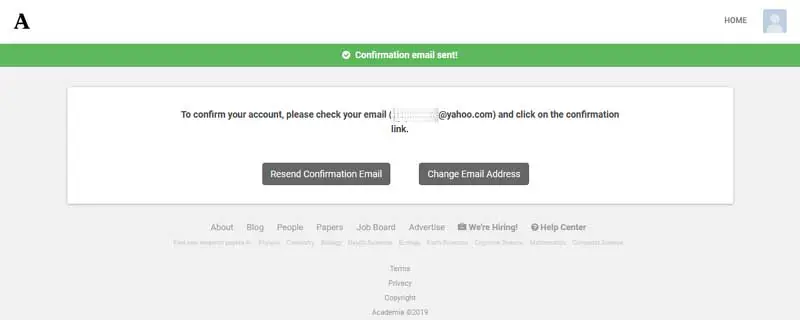
Quindi ora andranno alla loro e-mail, accederanno e apriranno il messaggio che è stato inviato loro da Academia.edu e una volta aperto questo messaggio, faranno clic sul pulsante verde che dice: Conferma account
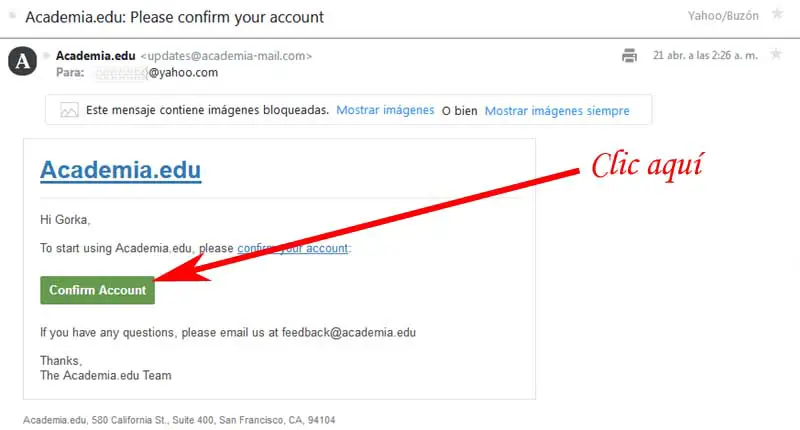
Dando il clic precedente, verranno indirizzati ad una nuova scheda del proprio browser dove verrà caricata una pagina dell’Academy dove verrà chiesto loro di eseguire un reCAPTCHA contrassegnando o barrando il quadratino che precede il testo che dice: Sono non un robot e dopo questo, si aprirà una finestra che contiene un esercizio che dovranno svolgere.
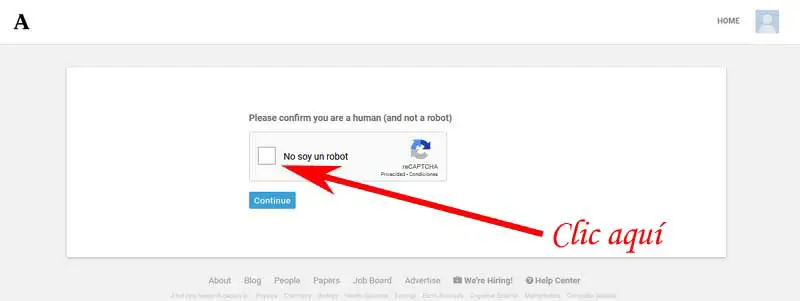
Se hanno eseguito correttamente il reCAPTCHA, verrà visualizzato un ticket prima del testo: Non sono un robot e quindi ora devono fare clic sul pulsante blu che dice: Continua
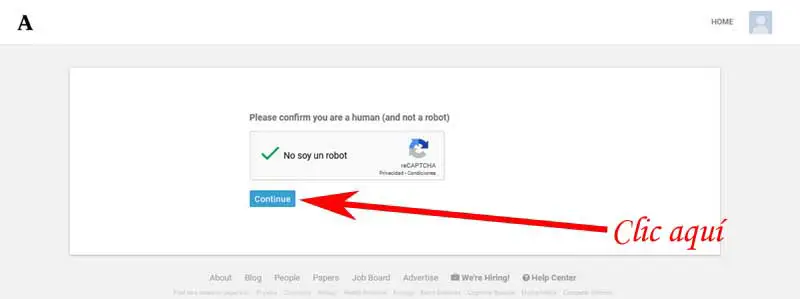
Scegli la posizione attuale su Academia.edu
Ebbene, fatto quanto sopra si aprirà una pagina dell’Academy dove verrà chiesto loro di scegliere la posizione attuale con un click, in una delle 4 opzioni indicate.
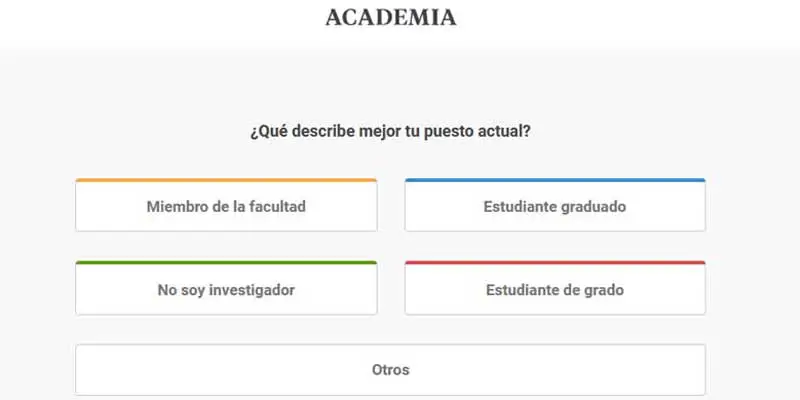
Se nessuna opzione è vicina alla tua, puoi cliccare sul pulsante che dice: Altri e così facendo, verranno visualizzate altre opzioni che possono rappresentare la tua posizione attuale e la scegli semplicemente, con un clic.
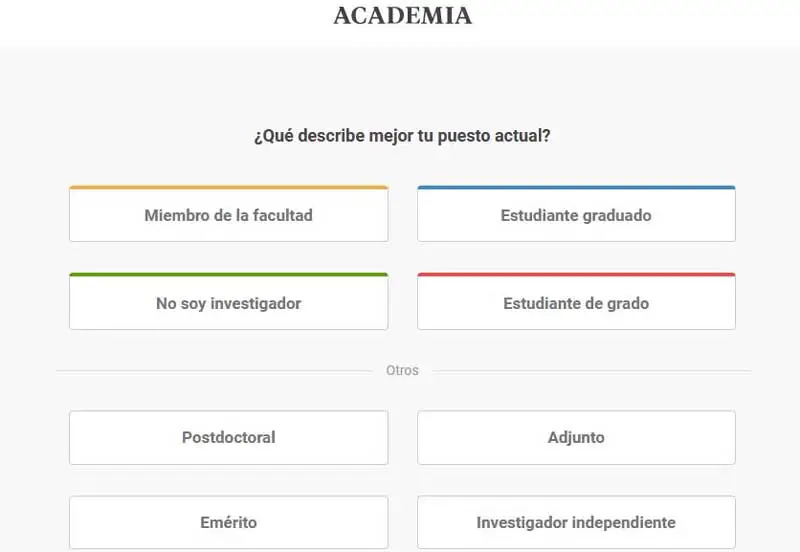
Condividi PDF su Academia.edu
Successivamente, viene visualizzata una pagina dell’Accademia, in cui sostanzialmente ti chiedono se vuoi condividere qualsiasi PDF che hai e sceglierai con un clic tra: SI (se vuoi condividere) o NO (non vuoi condividere).
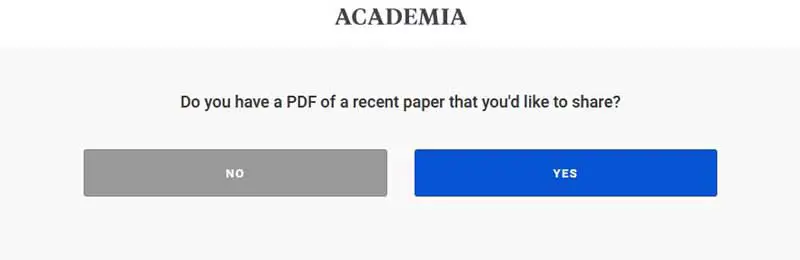
Coloro che hanno scelto No nella precedente opzione, apparirà una nuova pagina dove saranno invitati a caricare qualsiasi documento in loro possesso e per questo, potranno cliccare sul pulsante: SCEGLI FILE e chi non vuole, lo farà essere in grado di fare clic sul testo grigio che dice: SALTA in basso a destra.
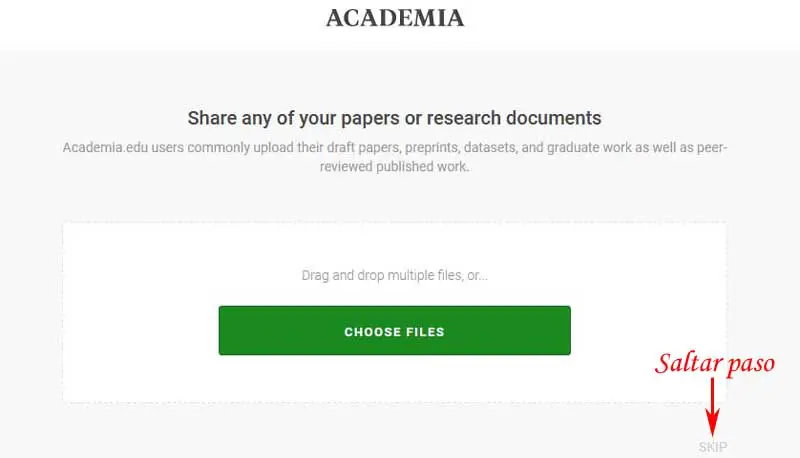
Aggiungi amici su Academia.edu
Fatto quanto sopra, si aprirà una pagina dell’Accademia dove ti danno la possibilità di connetterti con alcuni amici che sono in Accademia cliccando sul pulsante che dice: FACEBOOK o GOOGLE oppure, puoi saltarlo cliccando sul testo che dice: SALTA in basso a destra.

Dove hai studiato?
Ora ti chiederanno sulla nuova pagina dell’Accademia quanto segue:
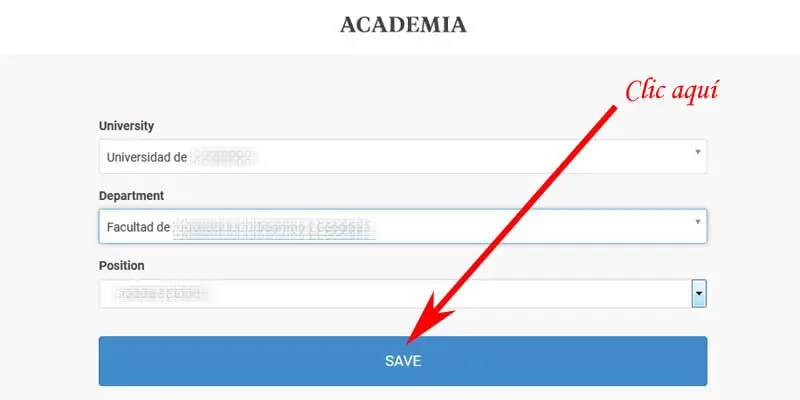
Università: in questa casella inserirai la tua università.
Dipartimento: quando compili la casella precedente, questa apparirà e devi entrare nel dipartimento della casa di studio dove hai studiato.
Posizione: in quest’ultimo riquadro che è apparso, devono cliccare sul menu a tendina e da questo, scegliere l’opzione che hanno attualmente.
Quando hai completato tutto questo, devi fare clic sul pulsante che dice: SALVA
Avere un’Accademia Gratuita o Premium
Infine comparirà una pagina Academy che indica le due opzioni per utilizzare Academia (Free o Premium) con le sue funzionalità e dovrai cliccare su: SCEGLI GRATIS o SCEGLI PREMIUM.
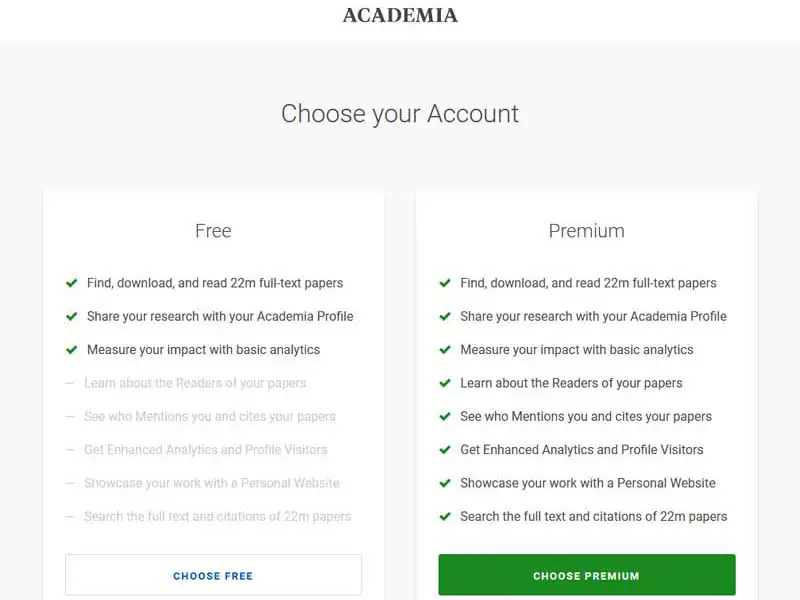
Determinando quanto sopra, appariranno sul tuo profilo Academy. Edu e da questo preciso momento potranno utilizzare il servizio Academia e potranno ricercare, leggere e scaricare i contenuti pubblicati da altri utenti nonché caricare i propri e far conoscere il proprio materiale. Pertanto, sono stati in grado di creare un account in Academia.
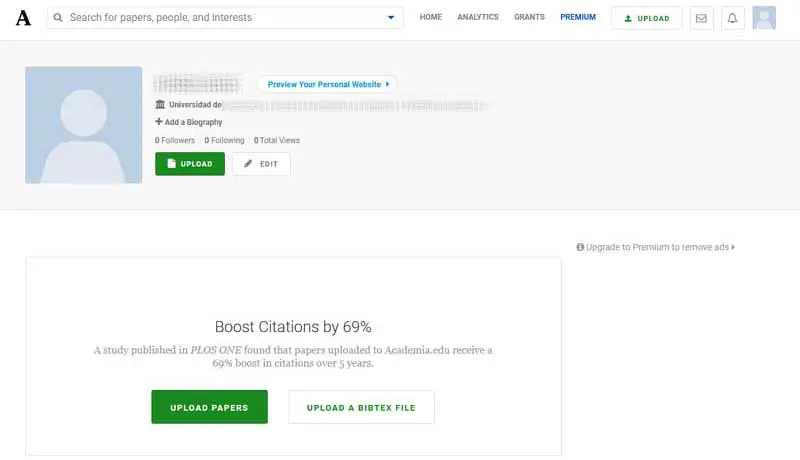
Iscriviti ad Academia con l’OPZIONE 2 di Google
Una seconda opzione ti permette di creare un account Academy collegando un account Google in tuo possesso ea tale scopo devi cliccare sul pulsante azzurro presente sulla copertina dell’Academy che dice: GOOGLE ISCRIVITI
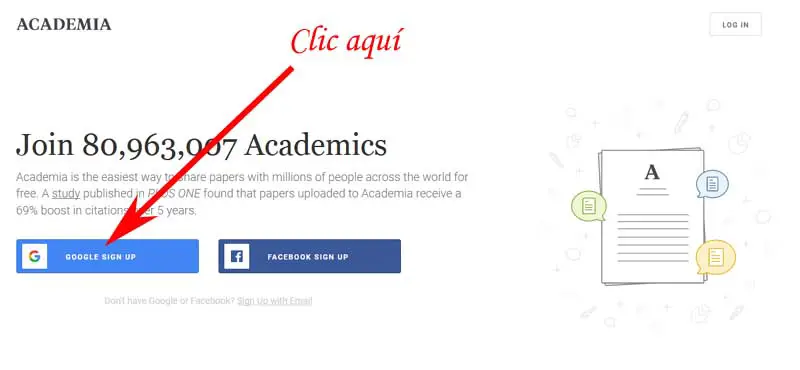
Dopo il clic precedente, si aprirà una piccola finestra di Google in cui verrà chiesto loro di accedere al proprio account Google e per questo inseriranno la propria e-mail o numero di telefono e successivamente faranno clic sul pulsante che dice: Avanti
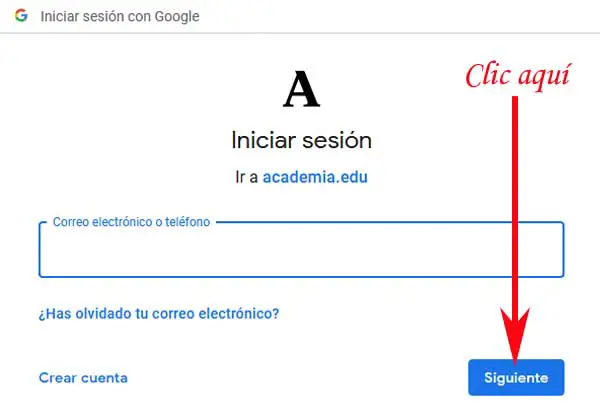
Ora, devono inserire la password del loro account Google nella casella e, infine, faranno clic sul pulsante che dice: Avanti
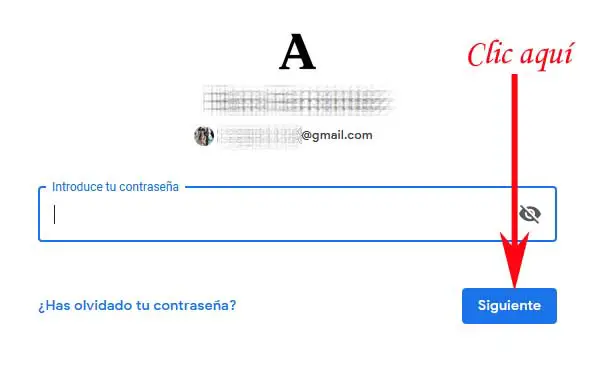
Perfetto, si sono comportati benissimo… Si sono potuti iscrivere ad Academia collegando il proprio account Google e ora -è molto probabile- che debbano configurare dei dati tecnici per il proprio account Academia.
NOTA N°1: A proposito, ogni volta che vuoi entrare in Academia devi semplicemente effettuare il login o accedere con i dati del tuo account Google.
Registrati in Academia con l’OPZIONE #3 di Facebook
L’ultima opzione, ti permette di creare un account in Academia utilizzando o collegando un account Facebook che hai e per essere necessario, dovrai fare clic sul pulsante blu sulla copertina di Academia che dice: FACEBOOK ISCRIVITI
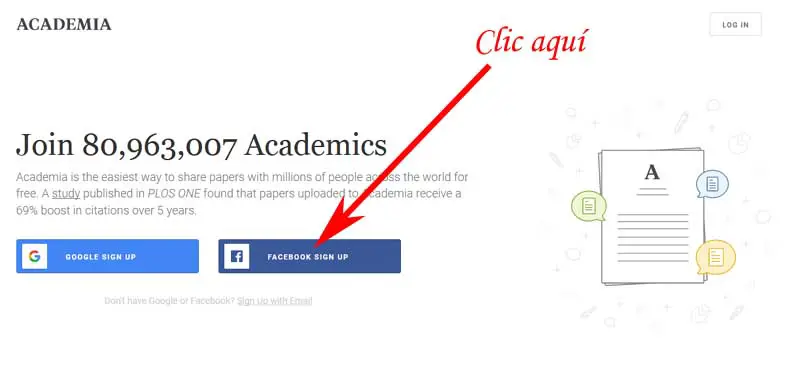
Con il clic precedente verrà visualizzata una piccola finestra di Facebook dove verrà chiesto loro di effettuare il login e per farlo inseriranno la propria email o numero di telefono e la password nelle rispettive caselle o indicate e dopo aver fatto ciò cliccheranno sul pulsante blu che dice: Accedi
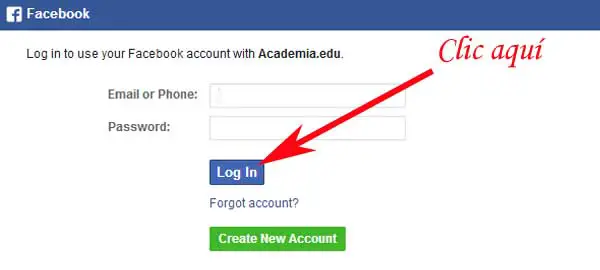
Questo è tutto, è stato così facile… Immediatamente, sono stati in grado di registrarsi in Academia collegando il loro account Facebook per questo scopo. Ora ti chiederanno alcune informazioni per configurare il tuo profilo Academy e in pochi secondi sarà pronto.
NOTA N°2: Devi sapere che ogni volta che vorrai entrare in Academy dovrai effettuare il login con i dati del tuo account Facebook.